- Использование внешних жестких дисков и флешек на PS4
- Внешний жесткий диск для PS4
- Как подключить жесткий диск к PS4
- Зачем это нужно?
- Какой диск выбрать
- Техническая информация
- Как поменять жесткий диск на PS4?
- Этап 1. Сделайте резервную копию игровых файлов, сохраненных на жестком диске PS4
- Этап 2. Замените жесткий диск PS4
В зависимости от вашего бюджета вы можете выбрать доступные решения или роскошную модернизацию. Поскольку в PlayStation 4 используются обычные жесткие диски SATA, вам выгоднее всего использовать SSD-накопитель, как в ПК или ноутбуке.
Использование внешних жестких дисков и флешек на PS4
Почти каждый год для PS4 выходит несколько десятков новых игр. Кроме того, официальный цифровой магазин часто предлагает скидки на старые игры.
Я умираю от желания попробовать все, но что делать, когда индикатор заполнения жесткого диска начинает заканчиваться?
Вам не нужно ничего удалять. Проблема дополнительной памяти решается с помощью расширенной памяти, а именно внешнего жесткого диска, подключенного к порту USB.
Внешний жесткий диск для PS4
Прежде чем купить внешний жесткий диск, необходимо знать несколько деталей:
- Версия системы должна быть не ниже 4.50,
- Жесткий диск должен быть совместим с технологией USB 3.0 или выше,
- Объем памяти не должен превышать 8 ТБ,
- Питание USB HDD может осуществляться как через консоль, так и через внешний источник питания.
Некоторые тонкости при использовании внешнего диска:
- На расширенную область хранения устанавливаются только приложения и игры,
- DLC и другой дополнительный контент можно установить на любой диск, независимо от местонахождения самой игры,
- Обновление будет загружено в то же место, где установлена игра,
- Скриншоты, снимки экрана и темы можно хранить только на внутреннем жестком диске,
- Вы не можете использовать 2 внешних USB-накопителя в качестве резервных копий.
Все приложения и игры, загруженные на внешний накопитель, отображаются в меню вместе с другими данными.
Если отсоединить внешний накопитель, значки игр не исчезают, но запустить их невозможно.
Как подключить жесткий диск к PS4
Жесткий диск подключен к порту USB. Различные адаптеры для нескольких USB-входов не работают. На официальном сайте Sony четко указано, что жесткий диск должен быть подключен напрямую.
Когда жесткий диск подключен к консоли, он должен быть выключен.
Вместо жесткого диска к PS4 можно подключить USB-накопитель. Для использования в качестве резервного устройства хранения данных его размер должен превышать 250 ГБ. Следует отметить, что скорость USB-накопителя значительно ниже, чем у внешнего жесткого диска или SSD.
USB-накопитель лучше всего подходит для воспроизведения мультимедийного контента, такого как музыка, видео, фильмы и т.д. Его всегда легко подключить к компьютеру, скопировать файлы и вставить обратно.
Постарайтесь разместить внешний накопитель как можно дальше от консоли. Иногда могут возникать проблемы с адаптером Wi-Fi или приемником Bluetooth.
В зависимости от вашего бюджета вы можете выбрать доступные решения или роскошную модернизацию. Поскольку в PlayStation 4 используются обычные жесткие диски SATA, вам выгоднее всего использовать SSD-накопитель, как в ПК или ноутбуке.
Зачем это нужно?
На самом деле для этого есть несколько причин. Из поддерживаемых 500 ГБ пользователю PlayStation 4 после форматирования и установки операционной системы доступно только 408 ГБ, что крайне мало, учитывая текущий размер игр 30-50 ГБ.
Поэтому при замене жесткого диска вы, во-первых, получаете больше свободного места, и вам не нужно освобождать пространство для установки новых игр. Во-вторых, вы получаете более высокую производительность консоли и более быструю загрузку игр, уровней и текстур. В-третьих, в качестве приятного бонуса у вас остается жесткий диск емкостью 500 ГБ, который можно использовать в качестве внешнего накопителя или установить в ноутбук.

Если вы заядлый геймер и любите играть в различные игры, мы рекомендуем вам сделать это изменение. Давайте приступим, но сначала нам нужно выбрать жесткий диск.
Какой диск выбрать
В консоли Sony PlayStation 4 используются 2,5-дюймовые жесткие диски на магнитных дисках, так называемый «портативный формат». Вы можете купить обычный дешевый жесткий диск для замены 2,5-дюймового жесткого диска аналогичного размера, но большей емкости. Новый жесткий диск должен иметь не менее 16 МБ кэш-памяти и скорость вращения шпинделя 7 200 об/мин.
Если вы заядлый геймер, обратите внимание на более производительные твердотельные накопители с твердотельной памятью. Они значительно дороже, но вы не можете рассчитывать на такую же производительность и скорость, как в компьютерных играх. Еще одним недостатком такого накопителя является небольшая емкость — 500 ГБ или 750 ГБ. Однако в будущем ситуация может измениться, если Sony оптимизирует свою операционную систему для SSD.

Существует также гибридный вариант: диски SSHD, в которых сочетаются обычные магнитные жесткие диски и твердотельные накопители. Их цена немного выше, чем у жестких дисков, но такая же по объему. На ПК преимущество заключается в том, что на небольшом SSD-накопителе объемом 8 ГБ хранятся наиболее часто используемые данные. Поскольку PS4 не оптимизирована для работы с SSD-накопителями, этот тип накопителя не будет иметь особых преимуществ.
Экономным геймерам мы рекомендуем обратить внимание на старые модели внешних жестких дисков и поискать те, которые стоят немного дешевле своих более новых внутренних аналогов. Поскольку большинство производителей — это разные предприятия, велика вероятность того, что «старая» модель внешнего жесткого диска будет стоить дешевле, чем эквивалентный внутренний жесткий диск, продаваемый как «новый» при прочих равных условиях.
Техническая информация
- Стандартный жесткий диск Hitachi-HGST емкостью 500 ГБ, 5400 об/мин,
- Seagate ST1000LM014 1 ТБ внутренний SSHD, 7 200 об/мин, SATA 6 ГБ/с, кэш 64 МБ,
- Внутренний жесткий диск Hitachi-HGST Travelstar 0S03563 1 ТБ, 7 200 об/мин, SATA 6 ГБ/с, кэш 32 МБ,
- Внутренний твердотельный накопитель Crucial M500 емкостью 240 ГБ,
- Внешний жесткий диск Seagate STBX2000401 2 ТБ, USB 3.0.
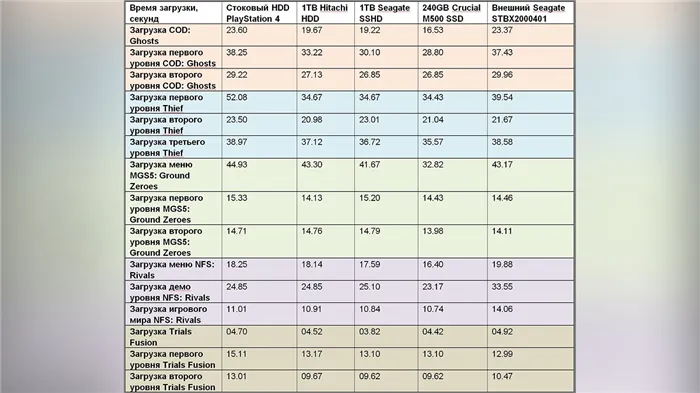
Герой сегодняшней статьи, жесткий диск емкостью 2 ТБ от Seagate, немного уступает своему конкуренту Hitachi емкостью 1 ТБ из-за своего объема и дизайна. В целом, удвоение емкости жесткого диска занимает немного времени — около 1-1,5 секунды. Однако загрузка игр в память консоли может занять на 2-5 секунд больше времени. Замена кэшированного жесткого диска на модификацию 2 ТБ заменит положительный импульс при загрузке, жаль только, что он будет маленьким.
Конечно, наши скромные тесты не выявят фаворитов или «лучших вариантов» и ни в коем случае не являются рекламой. Если вы подумываете о замене жесткого диска своей PlayStation 4, рекомендуем ознакомиться с более обширными и подробными тестами в интернете. Консоль очень популярна, и вы легко найдете десятки, если не сотни, тестов. Только убедитесь, что они сделаны специально для PlayStation 4, а не для ПК.
Если вам нравится этот вариант, вы можете ознакомиться с нашей подборкой лучших внешних жестких дисков. Только убедитесь, что они имеют интерфейс USB 3.0!
Как поменять жесткий диск на PS4?

В этой обучающей статье мы покажем вам простой и эффективный способ обновления или замены жесткого диска Sony PS4 на диск большей емкости без переустановки или других сложных манипуляций. Следуйте советам в этой статье, чтобы обновить жесткий диск PS4 без потери имеющихся файлов игр.
Проблема: Мой жесткий диск PS4 засорился. Как я могу заменить его на более емкий жесткий диск?
Вопрос пользователя: «Здравствуйте, знаете ли вы, как увеличить емкость жесткого диска Sony PS4 или заменить его на более емкий? Мой жесткий диск полностью перегружен, и я подумываю об увеличении объема памяти, чтобы вместить больше игр. Но я не хочу ничего переустанавливать или скачивать заново. Как я могу решить эту проблему?»
У вашего жесткого диска PS4 такая же проблема? Не нужно беспокоиться, если у вас закончилось свободное место для хранения. В этой статье мы расскажем, как можно легко и просто заменить жесткий диск Sony PS4 на жесткий диск большей емкости без необходимости его переустановки. И, конечно, без потери данных и игровых файлов.
Ручная замена жесткого диска PS4 на диск большей емкости без потери данных состоит из двух этапов.
Если вы решили заменить жесткий диск самостоятельно и хотите избежать копирования жесткого диска или резервного копирования программного обеспечения, вам помогут следующие советы:
Этап 1. Сделайте резервную копию игровых файлов, сохраненных на жестком диске PS4
Перед заменой жесткого диска сделайте резервную копию данных консоли.
Если вы являетесь подписчиком PS+ (что означает подписка PS+), вы можете создать резервную копию своего жесткого диска в облаке следующим образом.
- Перейдите в раздел Настройки > Управление сохраненными данными приложения.
- Сохраненные данные в памяти системы > Загрузите в сетевое хранилище.
- Выберите файлы игр, которые вы хотите перенести в облако PS+ Cloud.
Если вы не являетесь подписчиком PS+, вы можете перенести данные на USB-устройство следующим образом.
- Подключите USB-устройство к системе.
- Перейдите в раздел Настройки > Управление сохраненными данными приложения.
- Данные, хранящиеся в памяти системы.
- Копирование на запоминающее устройство USB.
- Выберите заголовок, нажмите X, чтобы выделить флажок для переносимых данных, и выберите Копировать.

Если вам нужно сохранить скриншоты, перейдите в Настройки > Управление системным хранилищем > Галерея снимков — здесь вы найдете все сделанные вами снимки.
Вы можете нажать Опции и скопировать снимки на USB-устройство или загрузить их на Facebook, нажав Поделиться.
Видео можно также загружать на USB, Facebook или даже YouTube, порядок тот же.
Этап 2. Замените жесткий диск PS4
Для замены жесткого диска консоли выполните следующие действия:
- Выключите консоль и отсоедините USB-накопитель резервных копий.
- Снимите пластиковую панель.



Если вы создали резервную копию игровых файлов и данных PS4 на USB-накопителе, следуйте этим инструкциям, чтобы скопировать сохраненные данные с USB-накопителя на консоль:

«Бесплатный совет. Как легко сделать копию жесткого диска с помощью EaseUS Disk Copy и заменить его устройством большей емкости».
Есть еще один способ прокачать жесткий диск, и здесь вышеприведенные советы не подходят, нужен специальный инструмент, облегчающий замену системного жесткого диска или второго диска на новый HDD/SSD.
Рекомендация: Замените HHD/SSD с помощью инструмента клонирования жесткого диска.
EaseUS Disk Copy позволяет клонировать жесткий диск и заменить его новым без каких-либо сложных действий. Утилита совместима со всеми версиями Windows. Вы даже можете использовать EaseUS Disk Copy для копирования образа диска на HDD/SS-устройство большего размера. Если вы хотите последовать этому совету, воспользуйтесь приведенной ниже ссылкой:








